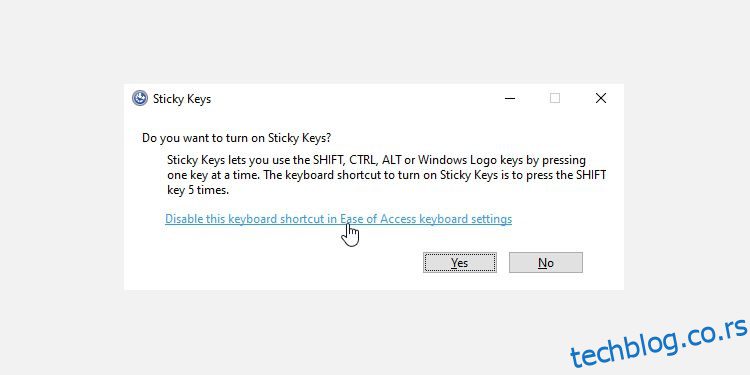Ако сте икада довољно пута притиснули тастер Схифт, наишли сте на досадни искачући прозор са лепљивим тастерима који вас пита да ли желите да га укључите. Дакле, како да га искључите и шта Стицки Кеис ради ако вас нервирају током игре?
Хајде да истражимо како да искључимо Стицки Кеис, као и зашто уопште постоји.
Преглед садржаја
Како да искључите лепљиве тастере
Можете започети процес онемогућавања лепљивих тастера на један од два начина. Било који начин ће вас одвести до прозора Лакоћа приступа, где можете пронаћи опцију да онемогућите лепљиве тастере.
За своју прву опцију, можете пет пута брзо да додирнете тастер Схифт. Ово ће изазвати искакање обавештења о лепљивим тастерима. У дну обавештења кликните на Онемогући ову пречицу на тастатури у подешавањима тастатуре за лак приступ.
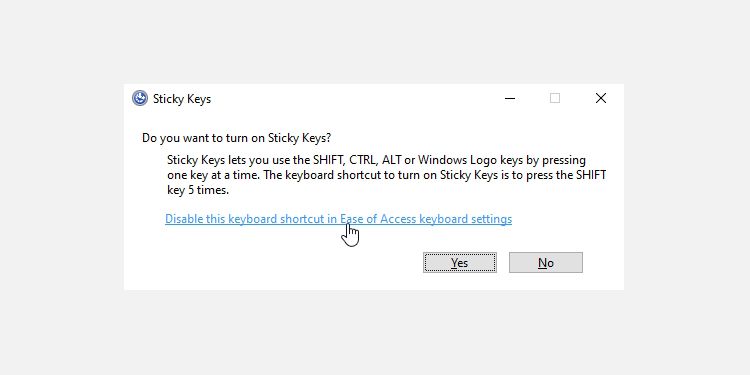
Ако ово успете или ако желите да знате како да се вратите на овај екран да бисте поново укључили лепљиве тастере, отворите мени Старт, откуцајте „лепљиве тастере“ и кликните на Закључај модификатор лепљивих тастера када се притисне двапут у ред.
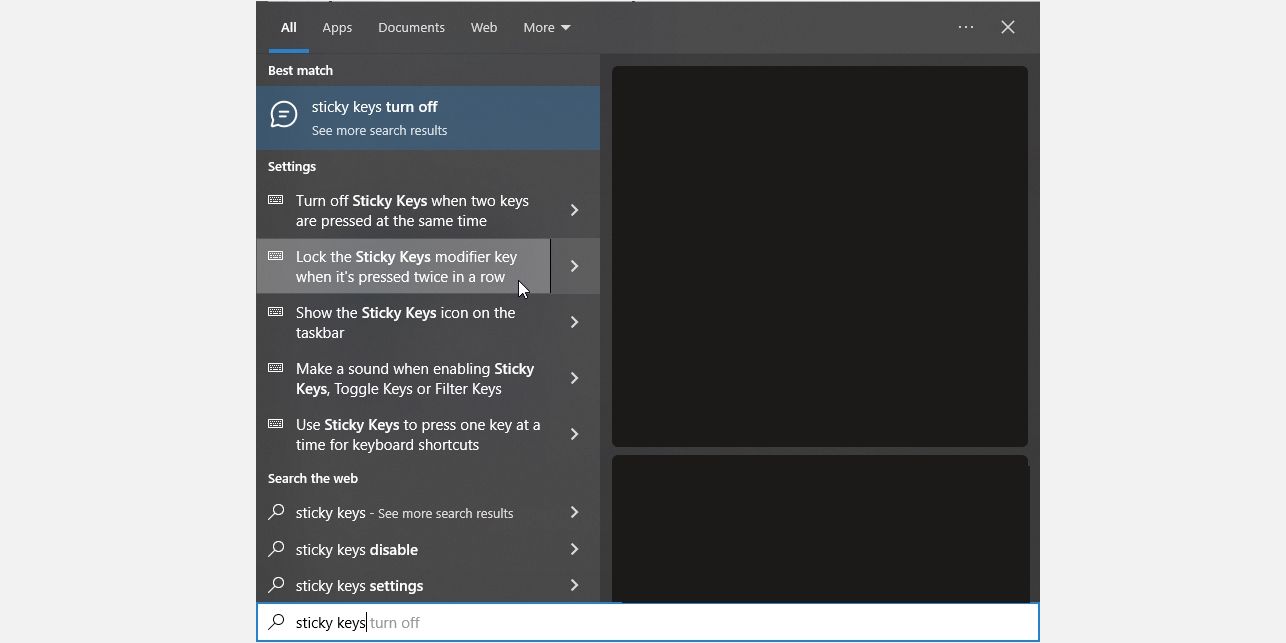
Без обзира на то којим путем идете, наћи ћете се у одељку Лакоћа приступа, где можете да прилагодите своју тастатуру.
У оквиру Користи лепљиве тастере поставите прекидач на Искључено. Затим опозовите избор у пољу за потврду на којем пише Дозволи тастеру пречице да покрене Стицки Кеис.
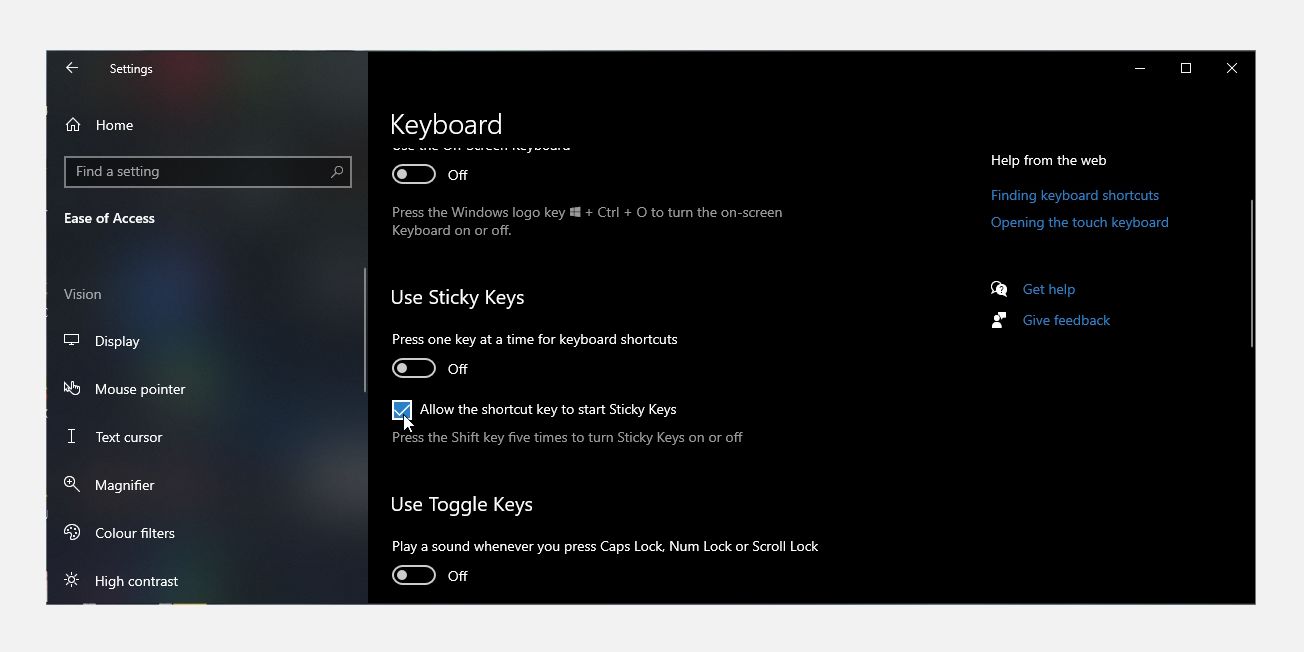
Сада када притиснете Схифт пет пута, прозор се неће појавити.
Шта је функција лепљивих тастера и зашто она постоји?
Лако је претпоставити да су Стицки Кеис програмирани само да нервирају оне који често користе свој тастер Схифт. Међутим, то је важан алат за лак приступ који помаже људима са смањеним моторичким вештинама.
Вероватно не размишљате о томе када држите притиснут тастер док притискате други. На пример, када куцате велико слово на почетку реченице, ваши прсти вероватно трепере преко тастера Схифт и слова док куцате.
За неке, међутим, радња држања Схифт плус писмо је превише напорна за руке. За ове људе Стицки Кеис долази у помоћ.
Када омогућите Стицки Кеис, можете рећи рачунару да се претвара да држите притиснут тастер чак и када нисте. Зато су „лепљиве“; понашају се као да се лепе након што их притиснете.
За тастер Схифт постоје различита подешавања која можете да користите за њега када су лепљиви тастери укључени. Можете рећи у ком се режиму налази по звучном сигналу који чујете када притиснете Схифт.
Постоје три подешавања за тастер Схифт; може да се понаша као да није притиснут, када се притисне и задржи (за куцање великих слова или много симбола у ред са бројевима), и када се притисне само за први притисак на тастер (за додавање великих слова на почетак реченице) .
Ако сте заинтересовани, можете да погледате водич за почетнике за Виндовс алатке за приступачност за више информација о томе како да олакшате коришћење рачунара. Или можете да проверите како да подесите опције приступачности на Виндовс 11 за упутства корак по корак.
Фино подешавање рачунара онако како желите
Лепљиви тастери могу бити досадни, али играју важну улогу у помагању другима да користе своје рачунаре. Међутим, ако вам нису потребни, лако их можете искључити и вратити се ономе што сте радили.